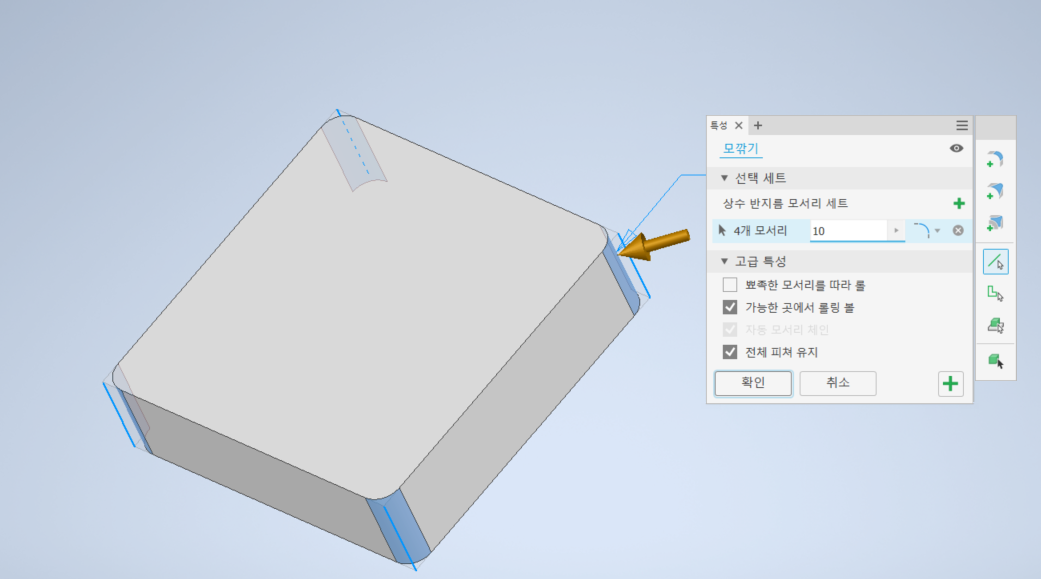1. 시트1 옆에 +버튼을 눌러준 후 기본경계와 ISO는 삭제해 줍니다.

2. 도면 옆에 플러스 클릭 -> 경계 우측마우스 클릭 -> 새 영역 경계 정의

3. 수평, 수직 영역 수를 0으로 설정해 줍니다.

4. 도면의 위아래, 오른쪽 왼쪽에 있는 중심선에서 삼각형 모양만 삭제해 줍니다.
5. 좌측 상단에 두점 직사각형으로 가로 25, 세로 10의 사각형을 만듭니다.

6. 가운데 대각선 선을 그려주고 대각선 선만 클릭하여 '스케치만'을 클릭해 줍니다.

7. 직사각형 패턴을 이용하여 사각형을 가로로 2개 세로로 3개 지정해 줍니다. 거리는 가로 25, 세로 10입니다.

8. 그 옆으로 가로 50, 세로 10의 사각형을 하나 더 그려주고 가운데 대각선선을 넣어준 후 '스케치만'을 클릭합니다.

9. '텍스트'를 클릭한 후 임의의 점을 찍은 후 기계제도라고 쓰겠습니다.

10. '기계제도'를 ctrl + c, ctrl + v 해줍니다. 6번 붙여넣기 해주시면 됩니다.

11. 일치 기능을 이용하여 선의 중간점과 기계제도 가운데 점을 클릭해 줍니다.


12. 글자를 누르면 내용이 수정 가능합니다. 필요에 맞게 수정해 주세요.

13. 스케치 마무리를 눌러주면 경계의 이름을 설정하라고 나옵니다. 이름을 지정해주시고 저장해주세요.

14. 도면의 윤곽선을 잡고 굵기 0.5로 수정해 줍니다.
15. 경계 밑에 나오는 저장 도면을 더블클릭해주시면 도면을 사용하실 수 있습니다.
16. 주석 - 부품리스트 클릭 -> 물체 클릭 -> 하단에 부품도 작성 해주시면 됩니다.

감사합니다.^^